Win10虚拟机VMware安装Ubuntu可能出现的问题(未开启虚拟化、复制文件时出错)
操作系统:Win10安装Ubuntu 18.04.4可能出现的错误
操作系统:Win10虚拟机VMware安装Ubuntu可能出现的问题(未开启虚拟化、复制文件时出错)
你好!安装Ubuntu时,博主遇到过各种问题,在这里顺便给大家排个雷
————
————
写在前面:这是安装Ubuntu的过程
链接:https://blog.csdn.net/qq_41653487/article/details/106166192
————
————
一、这是安装https报错“Intel VT-x”处于禁用状态,则未开启虚拟化
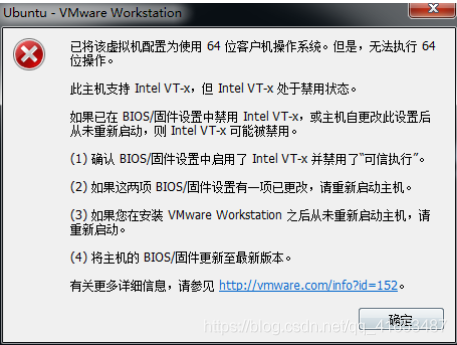
原因:计算机没有开启“支持虚拟化”
解决方法(博主是Win10):
1、进入bios
(1)选择“设置”,进入“更新和安全”
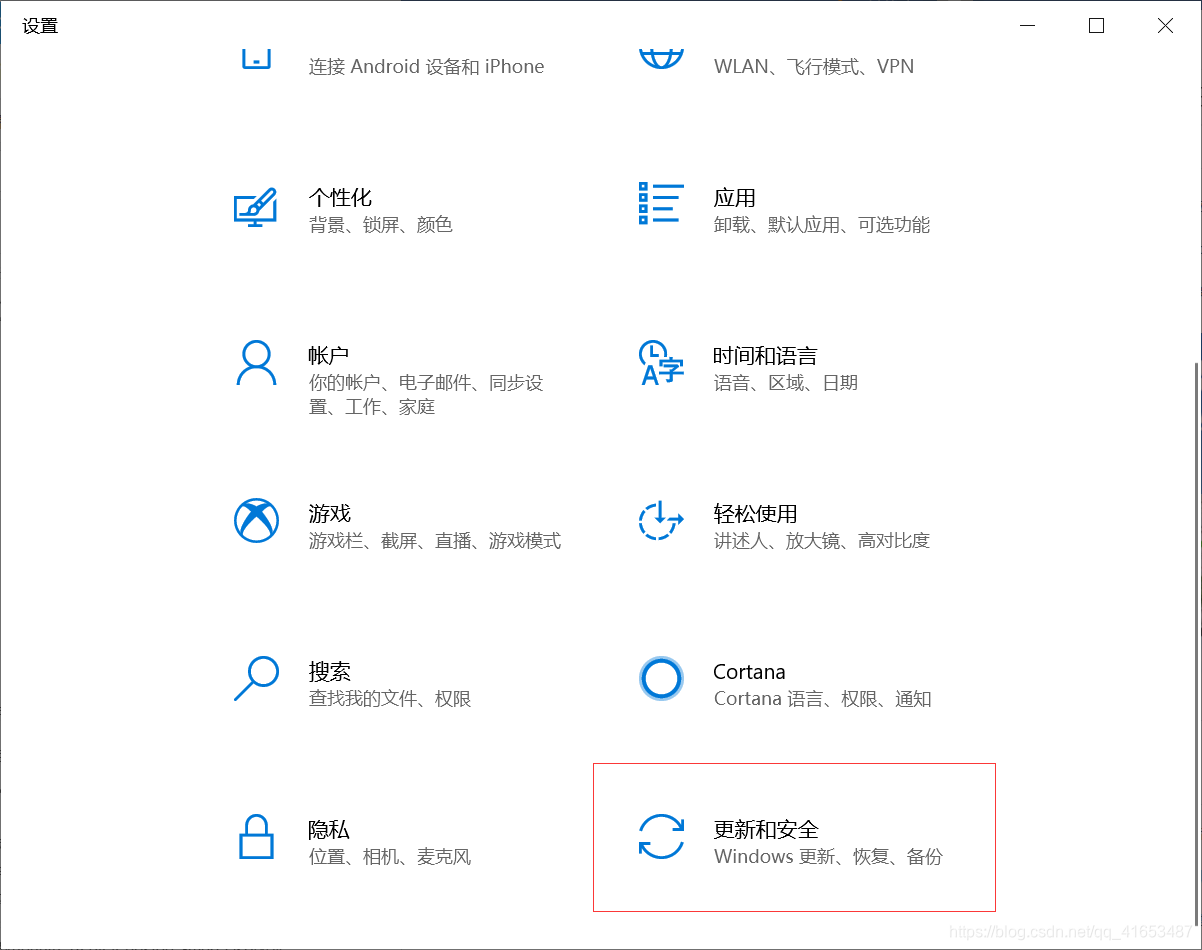
(2)点击右边“恢复”选项
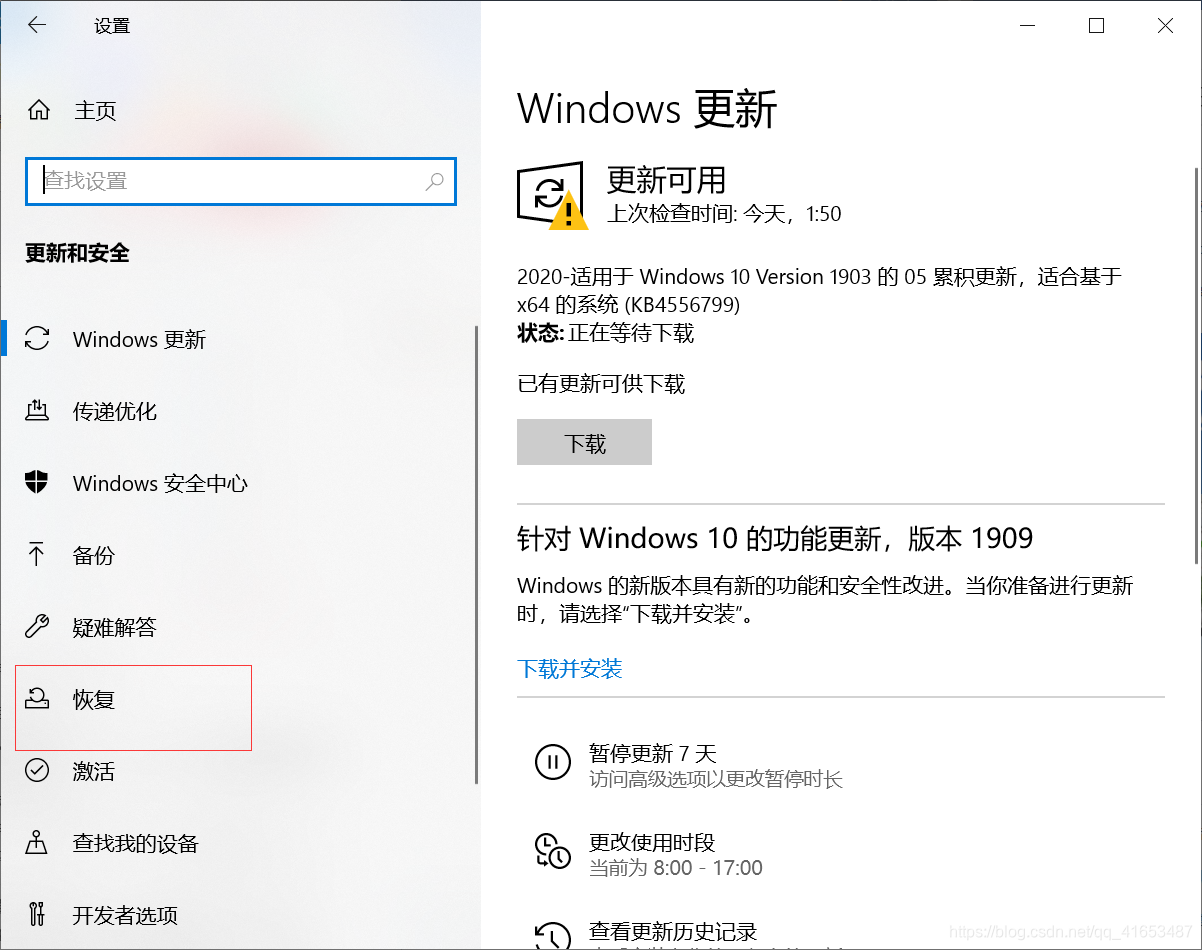
(3)点击”立即重新启动“

(4)点击”疑难解答“
(5)点击”启动设置“
(6)点击”高级选项”
(7)点击“重启“
(8)然后就会进入Bios界面
2、进入Bios界面之后,开启”支持虚拟化“
(1)选择 上方的 选择条 中的”Security“选项,或者”Configuration“选项
(2)点击”Virtualization“选项,或者”Intel Virtual Technology“选项
然后按下”Enter“键
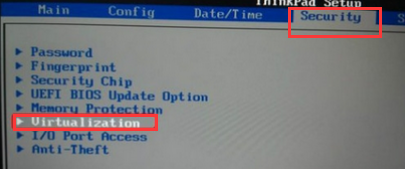
(3)光标移动到”Disabled“处,按”Enter“键进入,修改框中的两个值为”Enabled“
表示开启虚拟化

(4)按F10键,保存修改,并且退出,然后选择”y“,就可以了
二、复制文件时出错
这里有两种可能的原因和解决方法:
1、该Ubuntu版本不兼容:下载新的Ubuntu版本
2、该镜像文件出错:重新下载该镜像文件
清华大学开源软件镜像站(下载速度快很多)
下载地址:https://mirrors.tuna.tsinghua.edu.cn/ubuntu-releases/18.04.4/
点击下载ubuntu-18.04.4-destop-amd65.iso版本
(desop是类似于windows的界面化版本,方便操作)
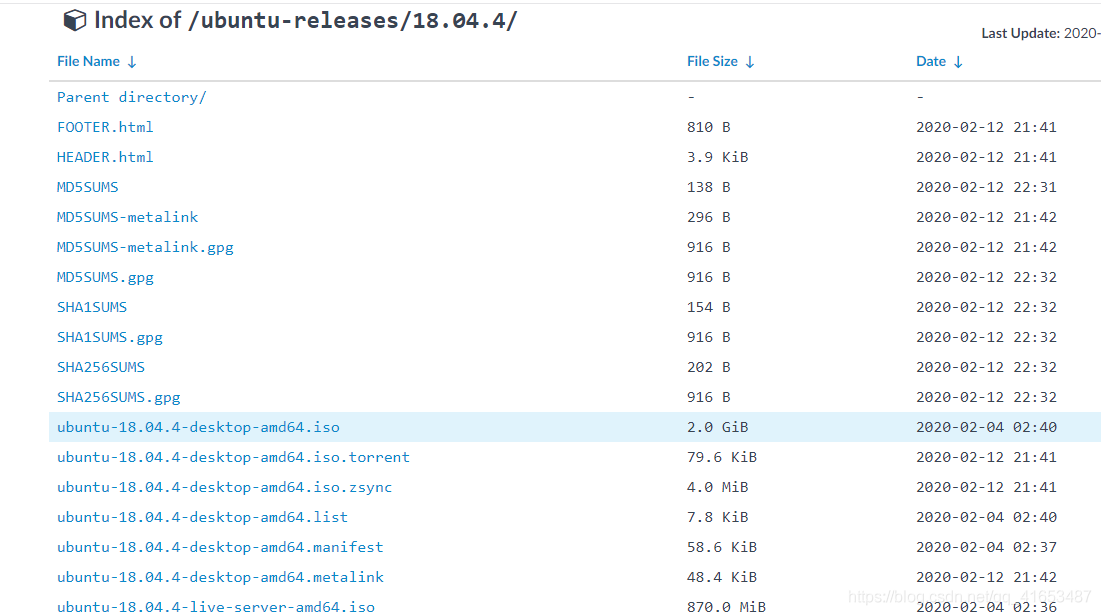
下载的文件名如下:

2、Ubuntu官网(下载速度很慢,大概要等两三个小时)
下载地址:https://ubuntu.com/download/desktop
Ubuntu 18.04.4 LTS
选择download
- 在 VMware Ubuntu 64 里安装 Vmware Tools工具,能够解决不能满屏显示与从客户机复制文件到虚拟机的问题
- vmware ubuntu 安装vmware toos解决无法向虚拟机终端复制粘贴问题
- 在win10上通过VMware安装ubuntu16.04虚拟机问题记录
- 【ZYNQ LINUX】使用问题03: 从 win10复制文件到 ubuntu 出错
- VMWare安装Ubuntu 12.10无法开启虚拟机的Unity Mode模式
- ubuntu 安装 VMware9.0.1可能遇到的问题
- 使用VMware复制文件时出现的问题
- 解决在ubuntu 12.10安装vmware-tools实现文件共享问题
- VMWare 安装 Ubuntu ,出现问题解决.....
- 解决安装ubuntu时,出现安装程序向硬盘复制文件时遇到的错误
- ubuntu 安装wineqq国际版方法及可能出现的问题
- 解决VirtualBox下安装虚拟机(Ubuntu)出错(不能为虚拟电脑Ubuntu打开一个新的任务)的有关问题
- u盘启动安装ubuntu与windows双系统过程记录以及可能出现的问题提示
- vmware 安装ubuntu虚拟机 没有网络连接问题
- 虚拟机安装Ubuntu1604出现not yncing问题解决
- VMWare安装Ubuntu 12.10无法开启虚拟机的Unity Mode模式
- 如何为虚拟电脑安装ubuntu系统以及可能出现的问题解决
- 解决在ubuntu 12.10安装vmware-tools实现文件共享问题
- 纯命令行,在虚拟机vmware 11安装ubuntu,实现主机与虚拟机上的ubuntu 12.04文件的共享
- VMWare安装Ubuntu 12.10无法开启虚拟机的Unity Mode模式
